
 使用DVDStyler刻录DVD的步骤
使用DVDStyler刻录DVD的步骤
- 点击电脑屏幕上的DVDStyler图标启动DVDStyler程序。

- “新项目”菜单屏幕将打开。唯一要更改的设置是“视频格式”为NTSC。然后点击“确定”按钮。
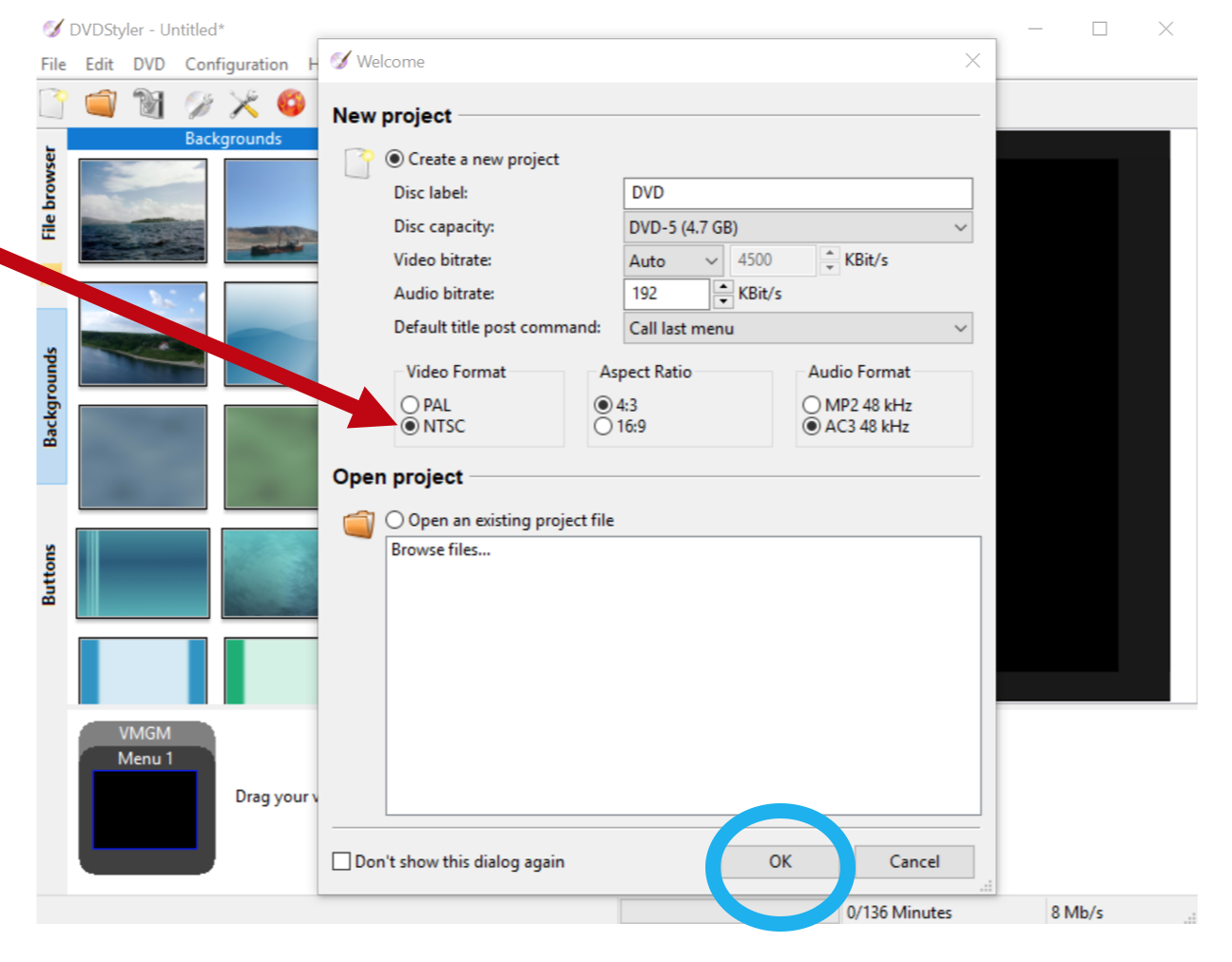
3.点击OK之后,你会看到“选择DVD菜单模板”的画面。在这里,您将选择一个菜单,并给您的视频项目一个标题。一定要同时选择“章节选择”按钮。完成后,点击“确定”按钮。
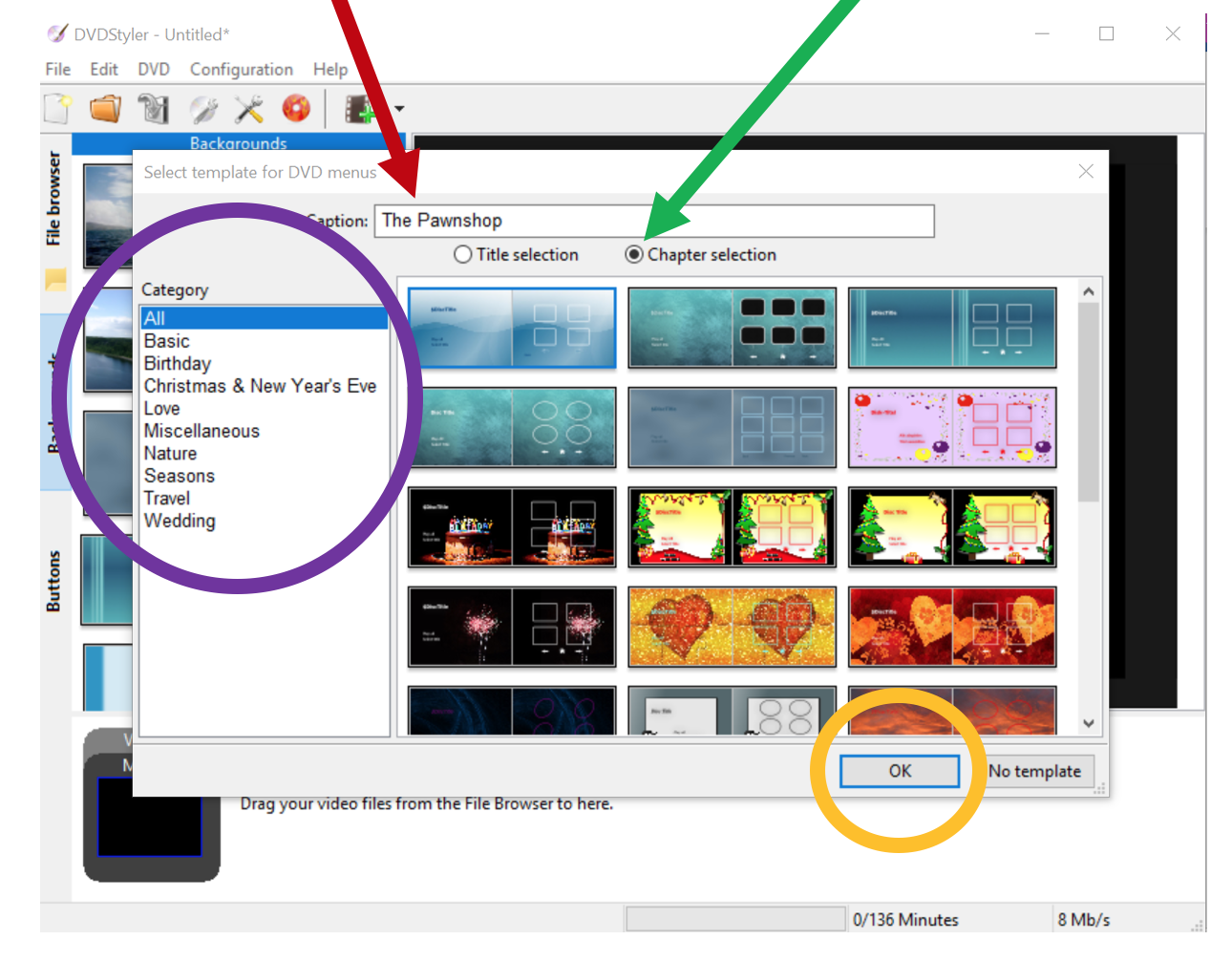
4.现在您可以在DVDstyler时间线中拖放MP4视频文件。这是它所说的区域,“将您的视频文件从文件浏览到此处。”如果您不喜欢拖放文件,您也可以右键单击时间轴并在计算机上搜索您的文件或附加存储设备(如闪存驱动器)。
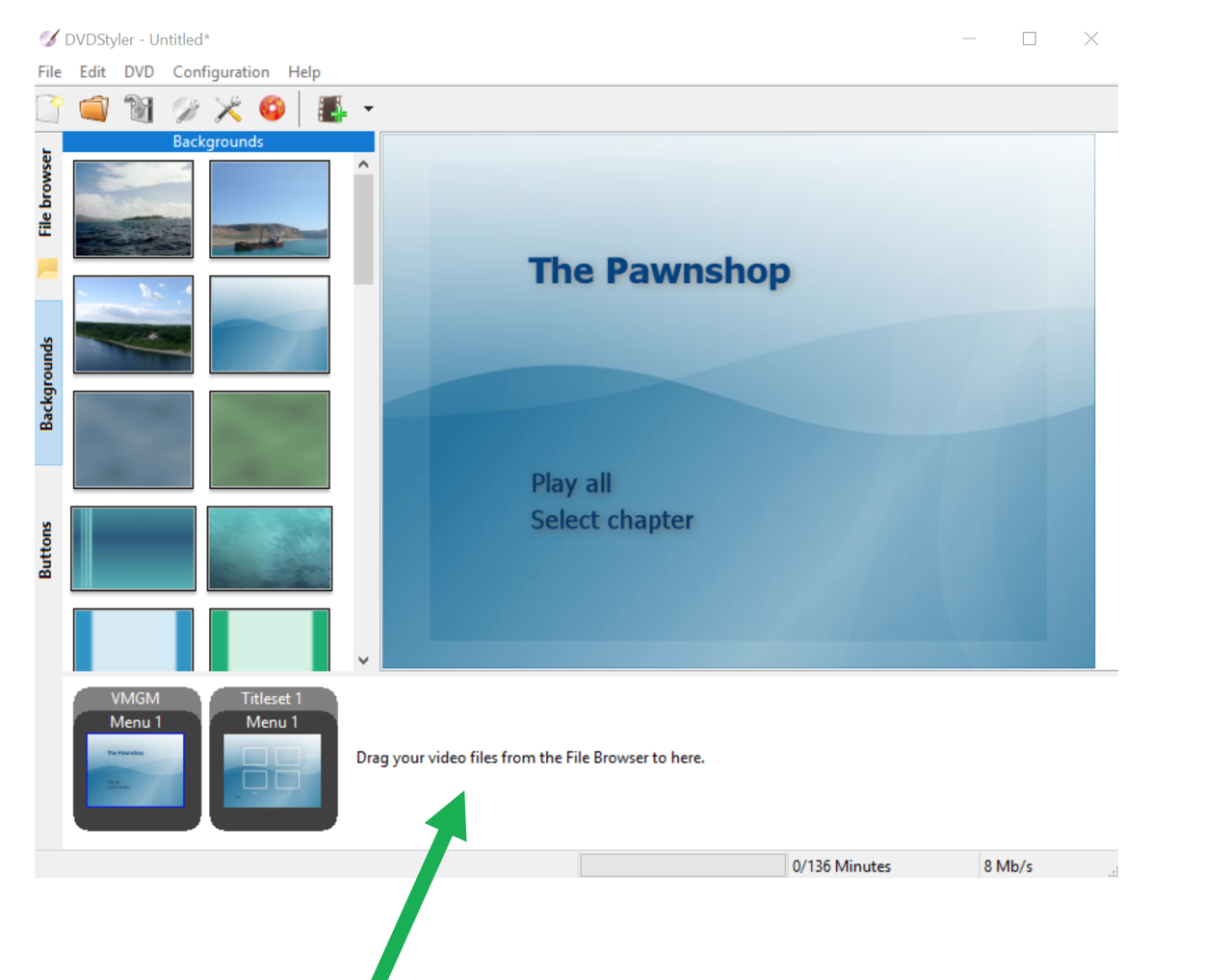
5.下面是我的MP4视频文件被放入DVDStyler时间轴后的屏幕图像。注意,在我的视频文件的左边,我可以看到章节菜单是什么样子的?因为我的视频只有20分钟长,所以四个章节框中只有两个被填满了,这一点在这张图片的底部有说明。提示:1个菜单框= 10分钟的电影。
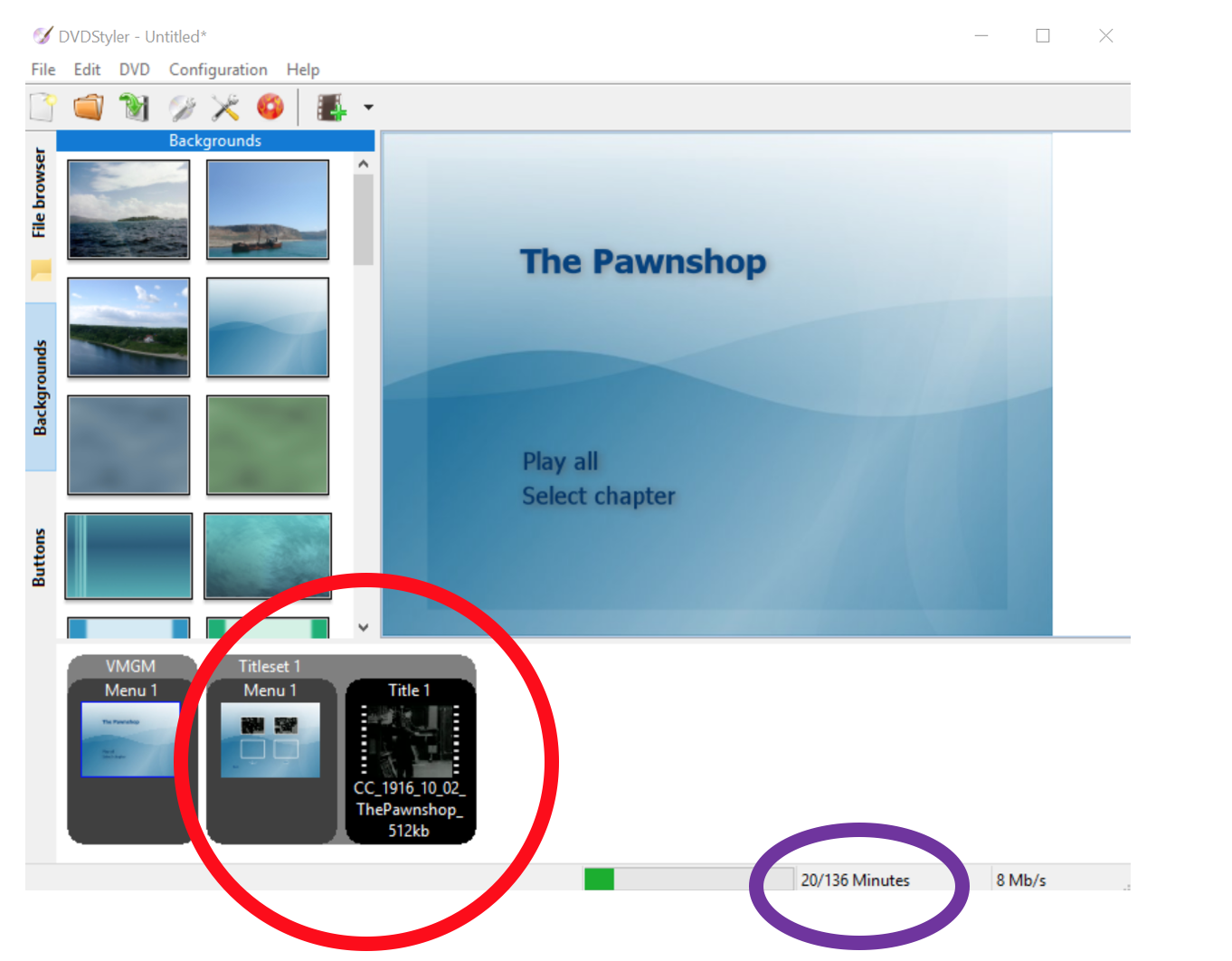
6.现在你可以将你的电影刻录成DVD光盘了。如果你的电脑有CD/DVD驱动器,就用它。否则,您将需要一个外接CD/DVD驱动器(如下图所示)。在本教程中,我们使用的是外接CD/DVD驱动器。

7.将外部CD/DVD驱动器插入计算机上可用的USB端口。打开CD/DVD驱动器,放入一个空白的DVD,然后关闭。
8.现在单击下面图片所示的DVDStyler橙色刻录图标。
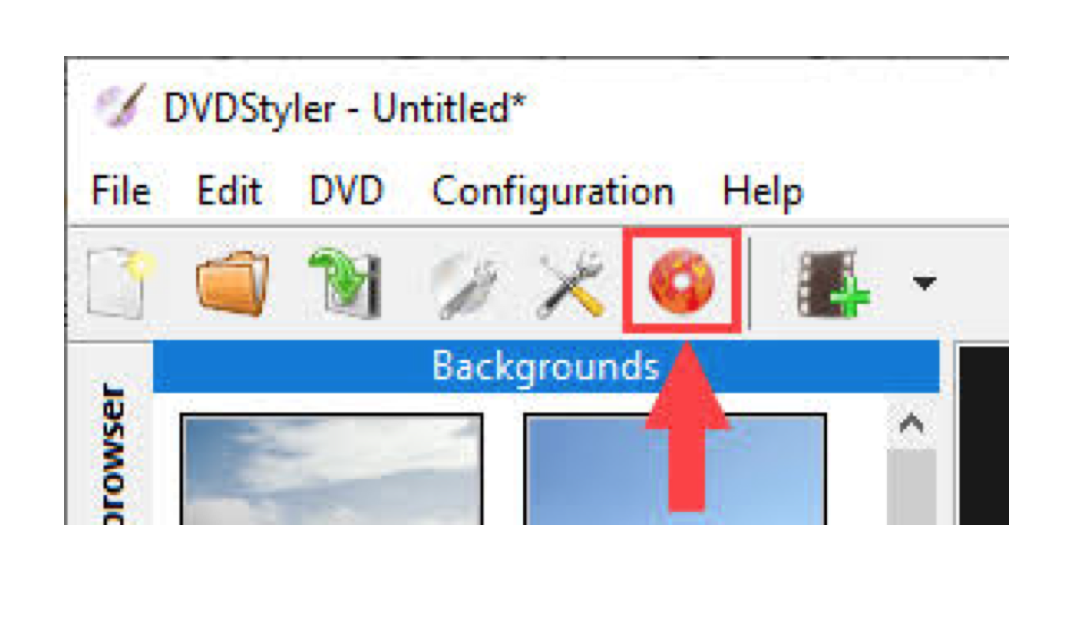
9.单击刻录图标后,您将看到下面的刻录菜单屏幕弹出。只要插入CD / DVD驱动器即可,就会选择小刻录按钮。现在单击“开始”。
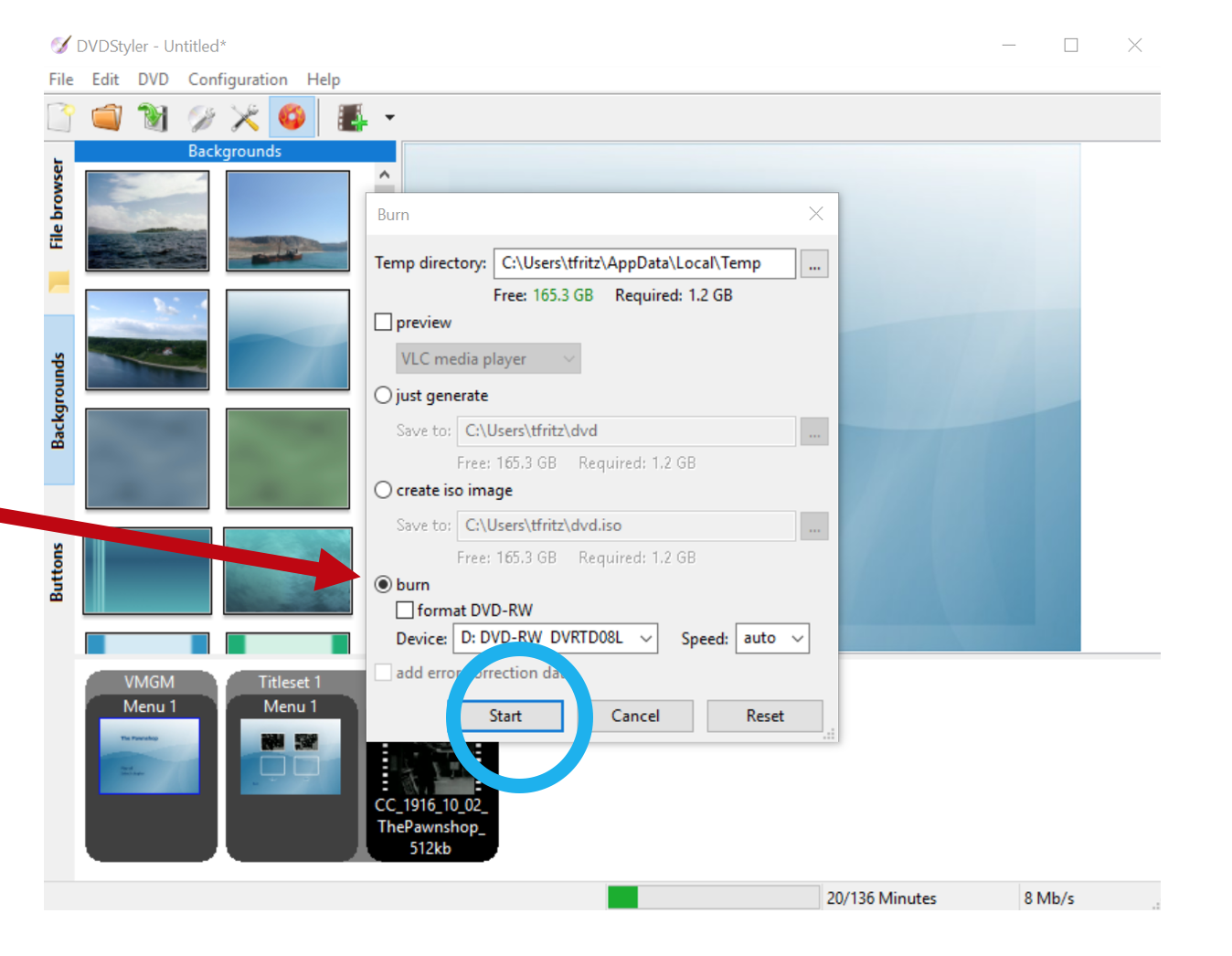
10.一旦刻录过程开始,你会看到如下所示的“生成DVD”屏幕。“概要”区域将显示燃烧过程的进展。
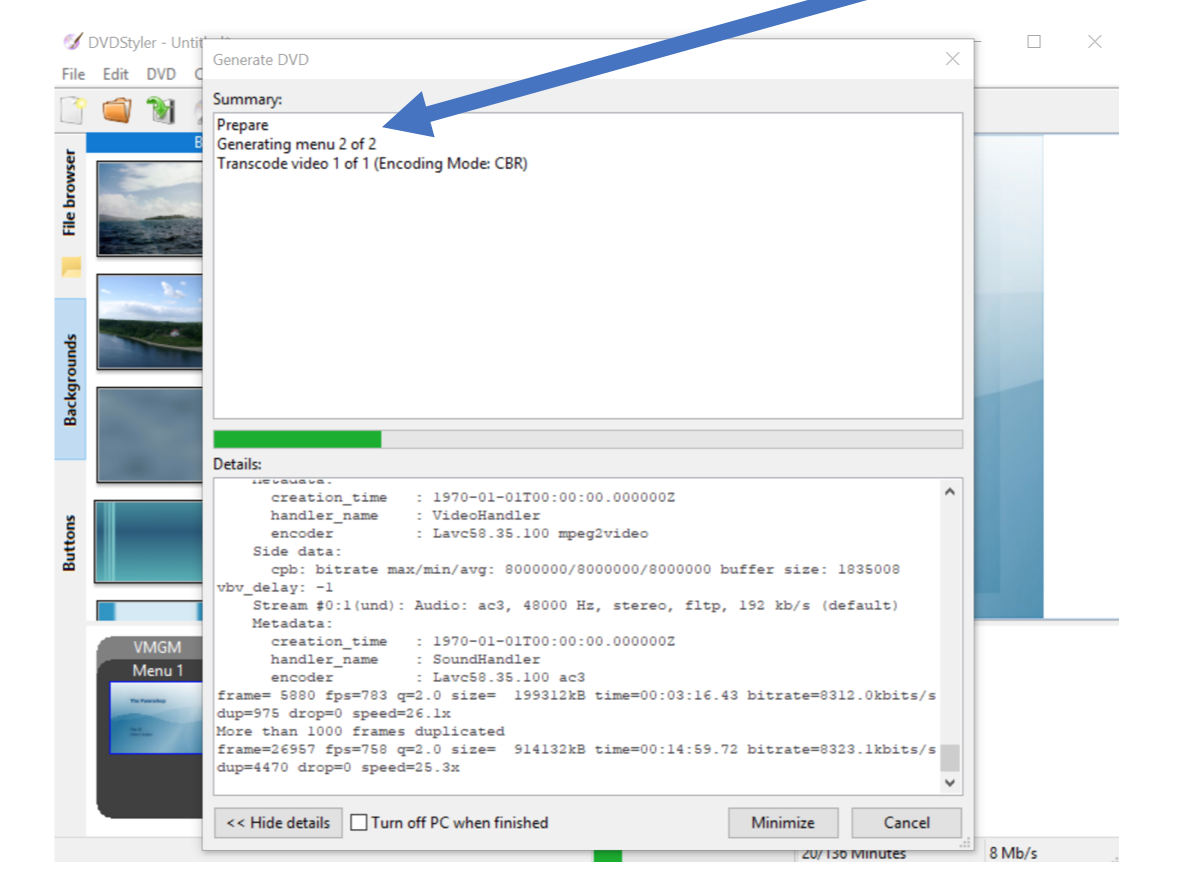
11.一旦完成,“燃烧成功”将出现在生成DVD屏幕的摘要窗口。外部CD/DVD驱动器将踢出您完成的DVD。
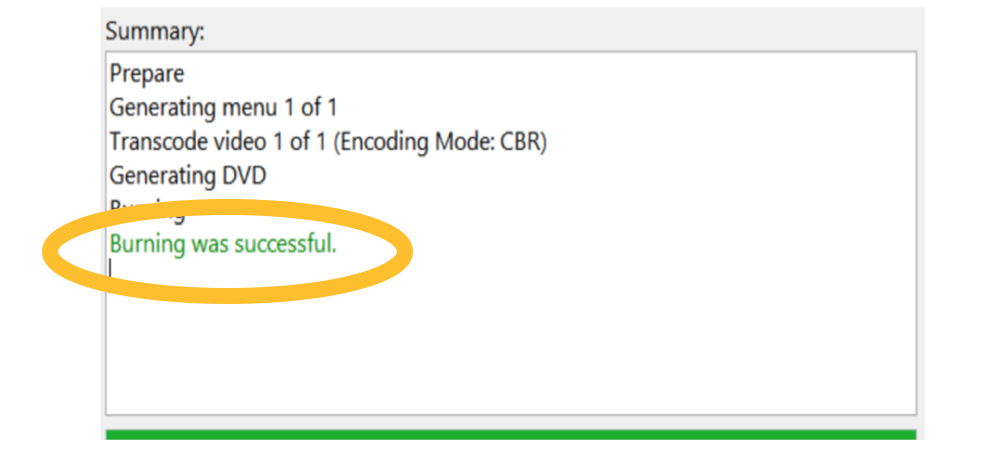
12.当你关闭DVDStyler时,你可能会看到如下图所示的弹出窗口,询问你是否要清除缓存。如果是,点击“是”按钮。
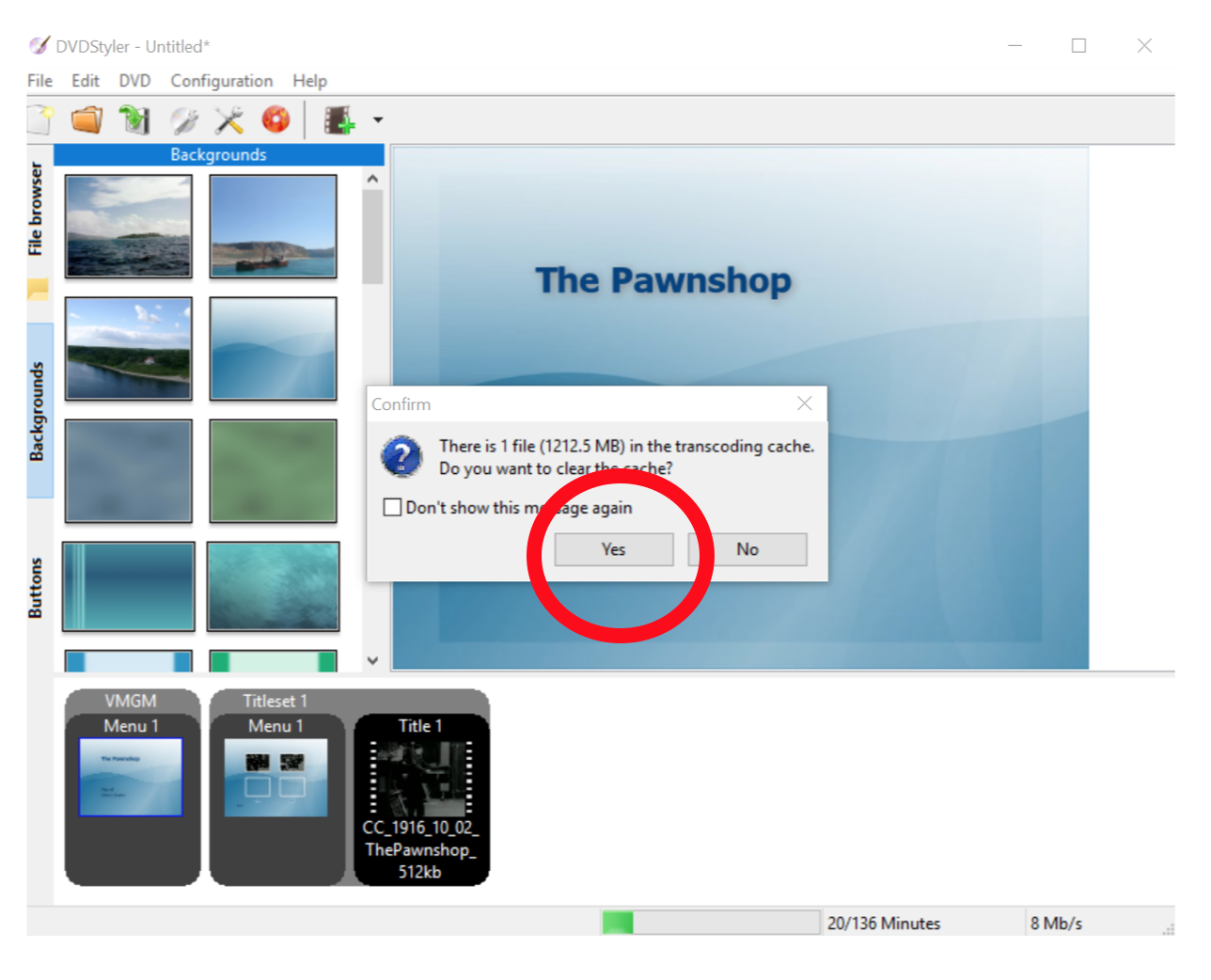
你完成了!


